
Sisältö
Nyt kun keskiviikko Fortnite Huoltokatkokset ovat vihdoin ohi, suuri viikko 8 -korjaus on saapunut, ja sen myötä on tullut mahtavia uusia lisäyksiä, mukaan lukien hieno toistotila kaikkien toimintojen tarkastelemiseksi eri näkökulmista.
Replay-tila ei tällä hetkellä ole käytettävissä mobiililaitteille (pahoillani iOS-pelaajille!), Mutta sitä voidaan hyödyntää sekä PC- että konsoliversioissa, mikä helpottaa streamerien keksiä ja tappavan sisältöä.
Vielä tärkeämpää on, jos haluat parantaa Fortnite peli ja lopulta saamme # 1 voiton, voit nyt Kierrä tärkeimmät hetket eri näkökulmista nähdäksesi tarkalleen, mitä teit oikein (ja väärin) missä tahansa palomuurissa.
Käyttämällä Fortnite Toistotila
Kun vain hyppäämällä peliin uusien muutosten jälkeen Fortnite 3.5 korjaustiedosto, olet todennäköisesti kysynyt itseltäsi: Mistä löydän toistotilan? Se on outo piilotettu alivalikossa eikä näkyvästi näy tärkeimmässä Battle Royale -näytössä, joka ei tee mitään järkeä (odottaa sen muuttavan asemiaan tulevaisuudessa).
Pääsy FortniteToisto-tila, napsauta Ura-välilehti oikeassa yläkulmassa, valitse sitten iso Uusinta -painike näytön oikeassa reunassa, Leaderboardien vieressä.
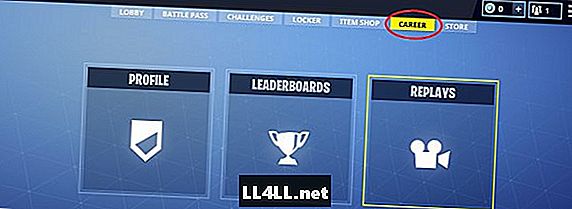
Sieltä voit selata haluamaasi vastaavaa luetteloa viimeisimmistä vastauksista. Voit kertoa, mikä ottelu on päivämäärän, ottelun pituuden, lopullisen sijainnin ja eliminoinnin määrän perusteella.
Korosta haluamasi ottelu ja valitse pelata, joka toistaa koko ottelun alusta loppuun. Nyt voit Voit muuttaa kulmaa napsauttamalla ja vetämällä missä tahansa.
Jos et pidä sitä paikkaa, jossa kamera seuraa, voit muuttaa sitä myös napsauttamalla Kolmannen henkilön ruutu ja valitsemalla Drone Follow, Drone Attach, Drone Free tai Gameplay-tilat eri näkökulmista.
Saat täysin selkeän HUD: n, joka näyttää vain pelin ja ei muuta, napsauta silmän kuvake näytön vasemmassa alakulmassa. Sieltä voit muokata sitä, mikä näkyy näytössä näytettyyn videoon napsauttamalla kamerakuvake silmän kuvakkeen oikealla puolella. Jos esimerkiksi haluat, että pelaajan nimi näkyy videon yläpuolella, valitse Nimi-levyt päälle.
Jos haluat päästä hyviin juttuihin nopeammin, käytä vain plus- ja miinus-kuvakkeet näytön alareunassa nopeuttaa tai hidastaa ottelua.
Et ole vain nähnyt näkökulmastasi! Käytä nuolikuvakkeita alareunassa vaihtaaksesi pelaajien välillä, joiden kanssa olet vuorovaikutuksessa nähdäkseen näkemyksistään, mikä voi olla erittäin hyödyllistä nähdä, miten sinä pääsi piilottamaan, missä törmäsit kauko-räjähteisiin, joissa ihmiset piiloutuvat parhaan puolustuksen eteen ja niin edelleen.
Kun olet valmis, klikkaa Escape ja jätä ottelu niin kuin se oli normaali Battle Royale-peli. Jos haluat tallentaa replaysi ladataksesi jonnekin, valitse vasta sitten uudelleen luettelosta ja valitse "nimetä uudelleen ja tallenna".
Tärkeä: Älä nimetä uudelleen toistojasi Fortnite kaatuu! Tämä on tiedossa oleva virhe, jota parhaillaan käsitellään, mutta odottaa sen pysyvän noin muutaman päivän ajan.
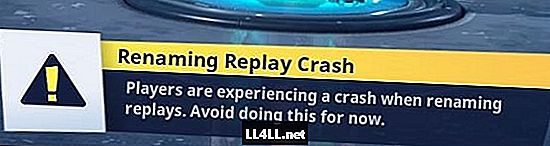
Nämä ovat kaikki perusasiat, jotka sinun on tiedettävä, kun haluat tarkistaa uudet toistotilat Fortnite v3.5. Varmista, että jaat parhaille toistojesi meille kommenteissa ja tutustu muihin uusimpiin Fortnite oppaat alla:
- Fortnite Port-a-Fort-kranaatti - mitä se on ja miten sitä käytetään
- Creepy Laugh Gnome -paikat
- Elossa oleva räjähdysaineiden rajoitettu aika
- Viikko 7 Myyntiautomaattipaikat
- Hae metalli-sillan aarteenetsinnästä
- Fortnite Saat harvinaisen sinisen pumpun haulikon
- C4 Remote Explosivesin käyttö
- Fortnite Kielletyt tanssitilat